使用高级筛选功能可精确提取WPS表格中符合条件的记录。首先在空白区域设置条件区域,包含与数据源一致的字段名和具体条件,通过多行或多列布局实现“或”与“且”逻辑;接着在“数据”选项卡中打开高级筛选对话框,指定数据源和条件区域,选择是否复制结果到新位置;支持使用通配符“*”和“?”进行模糊匹配,适用于文本字段的灵活筛选;操作完成后可通过“清除”按钮恢复原始数据视图,确保原始数据不受影响。
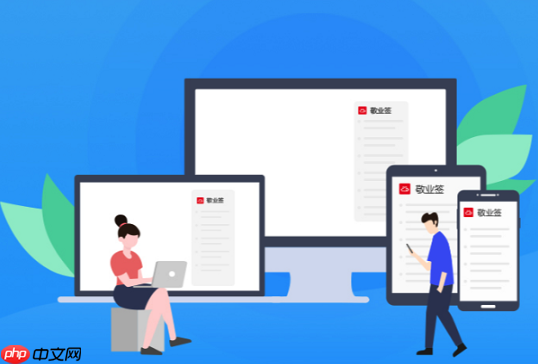
如果您在WPS表格中需要从大量数据中提取符合条件的记录,但普通筛选无法满足复杂的条件组合需求,则可以使用高级筛选功能来实现精确的数据过滤。以下是实现该功能的具体方法:
高级筛选要求将筛选条件单独放置在一个区域中,以便程序识别条件字段与逻辑关系。条件区域需包含字段名行和条件值行,确保与数据源字段一致。
1、在工作表空白区域输入筛选条件的字段名称,必须与数据源中的列标题完全相同。
2、在字段名下方输入具体的筛选条件,例如在“销售额”字段下输入“>5000”。
3、若需多条件并列(表示“且”关系),则在同一行填写多个条件;若需多行条件(表示“或”关系),则在不同行输入条件。
4、确认条件区域无合并单元格或空行,避免因格式错误导致筛选失败。
在条件区域设置完成后,通过菜单调用高级筛选命令,并指定数据源、条件区域及输出位置。
1、选中数据源任意单元格,点击顶部菜单栏的“数据”选项卡。
2、点击“高级筛选”按钮,弹出设置对话框。
3、在“数据列表”框中确认当前数据源范围是否正确,可手动调整引用区域。
4、在“条件区域”框中选择之前设定的条件区域,包括字段名和条件值。
5、若希望结果复制到其他位置,请勾选“将筛选结果复制到其他位置”,并在“复制到”框中指定目标单元格地址。
6、点击“确定”后,符合条件的记录将被显示或复制,原始数据保持不变。
当需要匹配部分文本内容时,可在条件中使用通配符提升筛选灵活性。
1、在条件值中使用问号(?)代表任意单个字符,星号(*)代表任意多个字符。
2、例如,在“姓名”字段下输入“张*”,可筛选所有姓“张”的记录。
3、若要查找包含特定字符串的条目,可在前后均添加星号,如“*经理*”。
4、注意:使用通配符时应确保字段类型为文本,数值型字段不支持此类匹配方式。
完成查看或处理后,可能需要恢复原始数据视图或移除筛选标记。
1、若筛选结果显示在原区域,点击“数据”选项卡中的“清除”按钮即可还原全部数据。
2、若结果被复制到新位置,可直接删除目标区域内容,不影响原始数据。
3、检查是否有隐藏行未恢复,可通过全选表格并右键选择“取消隐藏”确认显示状态。
以上就是WPS表格怎么数据筛选_WPS表格高级筛选功能使用的详细内容,更多请关注php中文网其它相关文章!

每个人都需要一台速度更快、更稳定的 PC。随着时间的推移,垃圾文件、旧注册表数据和不必要的后台进程会占用资源并降低性能。幸运的是,许多工具可以让 Windows 保持平稳运行。

Copyright 2014-2025 https://www.php.cn/ All Rights Reserved | php.cn | 湘ICP备2023035733号